Gunakan Analitik Log
Mulai Analitik Log dari portal Azure dengan memilih Log Monitor > Azure. Anda juga dapat menemukan pilihan ini di menu untuk sebagian besar sumber daya Azure.
Di mana pun Anda memulainya, itu akan menjadi alat Analitik Log yang sama. Namun, menu yang Anda gunakan untuk memulai Analitik Log menentukan data yang akan tersedia. Jika Anda memulainya dari menu Monitor Azure atau menu ruang kerja Analitik Log, Anda akan memiliki akses ke semua rekaman di ruang kerja. Jika Anda memilih Log dari jenis sumber daya lain, maka data Anda akan dibatasi pada data log untuk sumber daya tersebut. Lihat Cakupan kueri log dan rentang waktu di Azure Monitor Log Analytics untuk rinciannya.
Saat memulai Analitik Log, Anda akan melihat kotak dialog yang berisi contoh kueri. Ini dikategorikan menurut solusi, dan Anda dapat menelusuri atau mencari kueri yang sesuai dengan kebutuhan Anda. Anda mungkin dapat menemukan yang melakukan apa yang Anda butuhkan, atau memuat satu ke editor dan memodifikasinya sesuai kebutuhan. Menelusuri contoh kueri adalah cara yang bagus untuk mempelajari cara menulis kueri Anda sendiri.
Catatan
Jika Anda ingin memulai dengan skrip kosong dan menulisnya sendiri, Anda dapat menutup contoh kueri. Klik Kueri di bagian atas layar jika Anda ingin mendapatkannya kembali.
Azure Monitor Logs didasarkan pada Azure Data Explorer, dan kueri log yang ditulis menggunakan Bahasa Kueri Kusto (KQL) yang sama. Ini adalah bahasa kaya yang dirancang agar mudah dibaca dan ditulis, jadi Anda harus dapat mulai menulis kueri dengan beberapa panduan dasar.
Pada intinya, kueri Kusto adalah permintaan baca saja. Permintaan memproses data, lalu mengembalikan menghasilkan teks biasa yang mudah dibaca. Setiap kueri menggunakan entitas skema yang disusun ke dalam hierarki yang mirip dengan SQL: basis data, tabel, dan kolom. Kueri terdiri dari referensi ke tabel aktual dan satu atau beberapa operator kueri yang diterapkan secara berurutan. Anda sebagian besar akan berinteraksi dengan dan mengkueri data pemantauan menggunakan operator tabular seperti hitungan, berbeda, mengevaluasi, bergabung, membatasi, dan proyek.
Log Analytics adalah alat utama di portal Azure untuk mengedit kueri log dan menganalisis hasilnya secara interaktif. Bahkan jika Anda berniat menggunakan kueri log di tempat lain di Azure Monitor, Anda biasanya akan menulis dan mengujinya di Analitik Log sebelum menyalinnya ke lokasi akhir.
Log peraturan pemberitahuan secara proaktif mengidentifikasi masalah dari data di ruang kerja Anda. Setiap aturan pemberitahuan didasarkan pada kueri log yang secara otomatis dijalankan secara berkala. Hasilnya diperiksa untuk menentukan apakah peringatan harus dibuat.
Buku kerja menyertakan hasil kueri log menggunakan visualisasi yang berbeda dalam laporan visual interaktif di portal Azure.
Log Antarmuka Analitik
Gambar berikut mengidentifikasi berbagai komponen Log Analitik dengan angka yang tercantum di bawah ini.
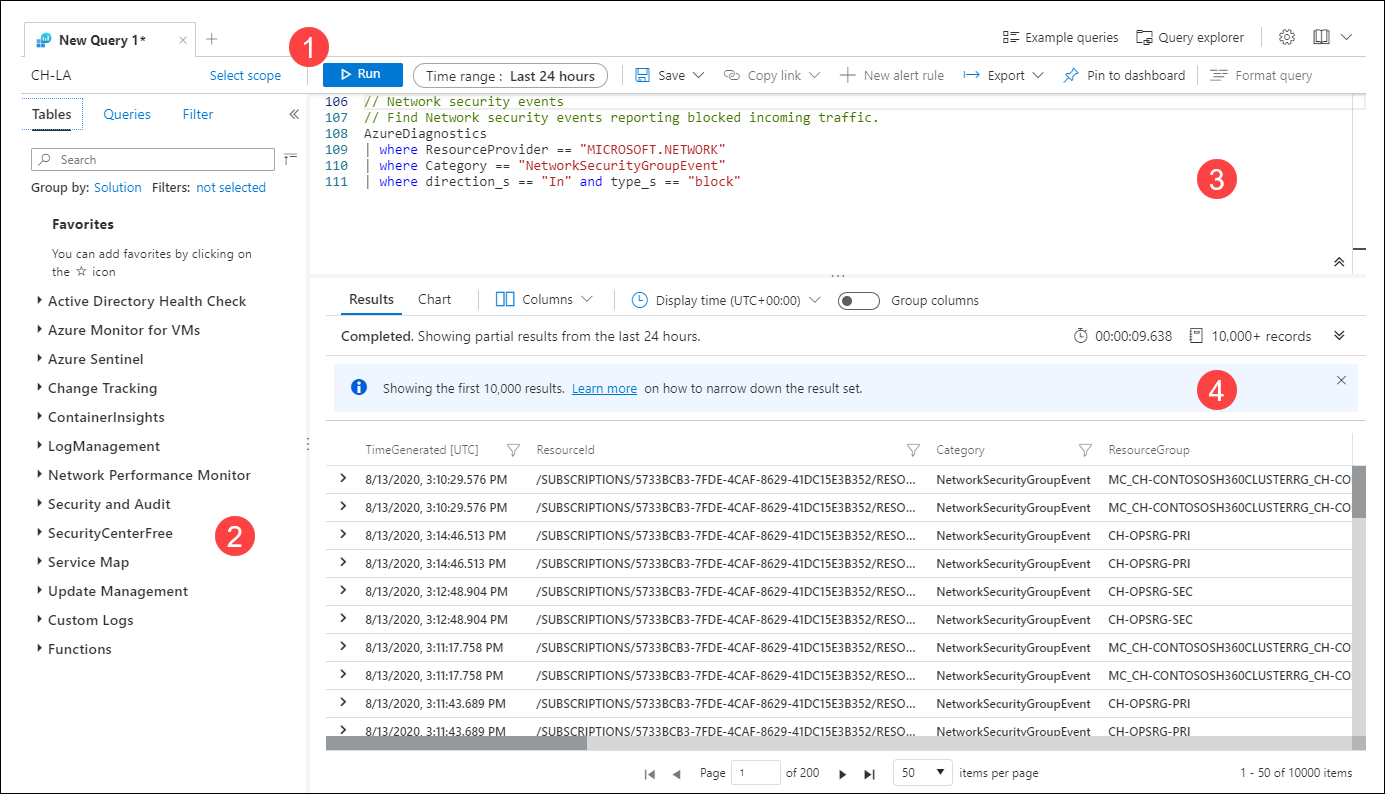
1. Bilah aksi teratas
Bilah tindakan atas berisi kontrol untuk bekerja dengan kueri di jendela kueri. Ini termasuk:
- Cakupan
- Tombol Jalankan
- Pemilih waktu
- Tombol aturan pemberitahuan baru
- Tombol Ekspor
- Tombol Format kueri
2. Bilah samping
Bilah samping menampilkan daftar tabel di ruang kerja, contoh kueri, dan pilihan saring untuk kueri saat ini.
3. Jendela kueri
Jendela kueri adalah tempat Anda mengedit kueri. Ini termasuk intellisense untuk perintah KQL dan pengodean warna untuk meningkatkan keterbacaan. Klik + bagian atas jendela untuk membuka tab lain.
Satu jendela dapat menyertakan beberapa kueri. Kueri tidak bisa menyertakan baris kosong apa pun, sehingga Anda bisa memisahkan beberapa kueri di jendela dengan satu atau beberapa baris kosong. Kueri saat ini adalah dengan kursor yang diposisikan di mana saja di dalamnya.
Untuk menjalankan kueri saat ini, klik tombol Jalankan atau tekan Shift+Enter.
4. Jendela hasil
Hasil kueri ditampilkan di jendela hasil. Secara bawaan, hasilnya ditampilkan sebagai tabel. Untuk ditampilkan sebagai bagan, pilih Bagan di jendela hasil, atau tambahkan perintah render ke kueri Anda.
Tampilan Hasil menampilkan hasil kueri dalam tabel yang diatur berdasarkan kolom dan baris.
Tampilan Bagan menampilkan hasil sebagai salah satu dari beberapa tipe bagan yang tersedia.
Untuk pembelajaran lebih mendalam, lihat:
Tutorial Analitik Log: Analitik Log adalah alat yang akan Anda gunakan di portal Azure untuk mengedit dan menjalankan kueri. Ini juga memungkinkan Anda untuk menulis kueri sederhana tanpa secara langsung bekerja dengan bahasa kueri. Jika Anda belum menggunakan Analitik Log sebelumnya, mulailah di sini sehingga Anda memahami alat yang akan Anda gunakan dengan tutorial dan sampel lainnya.
Panduan KQL: Penelusuran terpandu dari konsep dasar KQL dan operator umum. Ini adalah pengenalan keunggulan untuk bahasa itu sendiri dan struktur kueri log.
Contoh kueri: Deskripsi kueri contoh yang tersedia di Catatan Analitik. Anda dapat menggunakan kueri tanpa modifikasi atau menggunakannya sebagai sampel untuk mempelajari KQL.
Sampel kueri: Contoh kueri yang mengilustrasikan berbagai konsep yang berbeda.
